在使用win7系统的过程中,难免会遇到一些电脑系统问题,比如说win7上不了网等等,这个时候可以采用win7自带的网络诊断功能进行诊断修复。不过有网友说自己的win7诊断网络失败提示诊断策略服务未运行怎么办,下面小编就带着大家一起来看看win7诊断网络失败的解决教程吧!
win7诊断网络失败的解决教程
1、进入win7系统,按“win键+R”打开运行,键入“services.msc”按回车键。
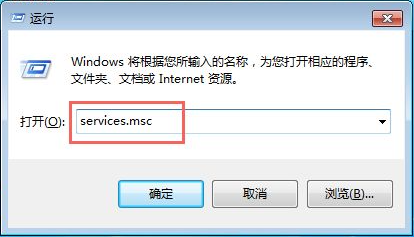
2、打开“服务”面板,找到“Diagnostic Policy Service”,鼠标右键,点击“启动”即可打开服务,如果“启动”是灰色的那么进行下一步操作。
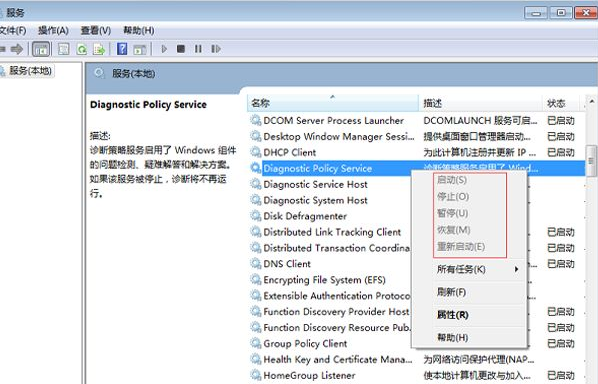
3、双击打开“Diagnostic Policy Service-属性”,启动类型设置为“自动”点击“应用”-“确定”。
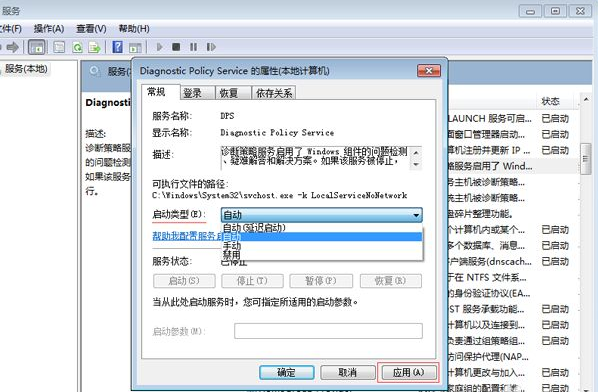
4、再次鼠标右键点击“Diagnostic Policy Service”,“启动”就激活可用了。
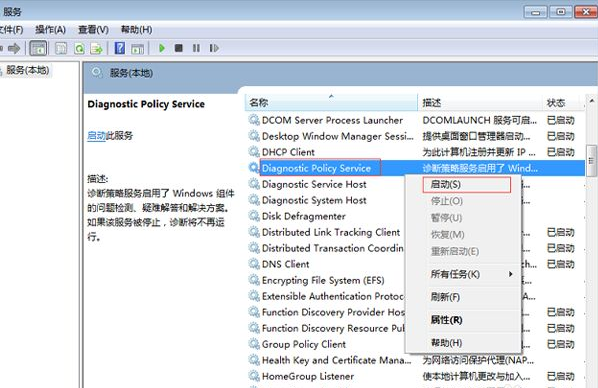
5、点击“启动”后,状态显示“已启动”,这样就打开了诊断策略服务。
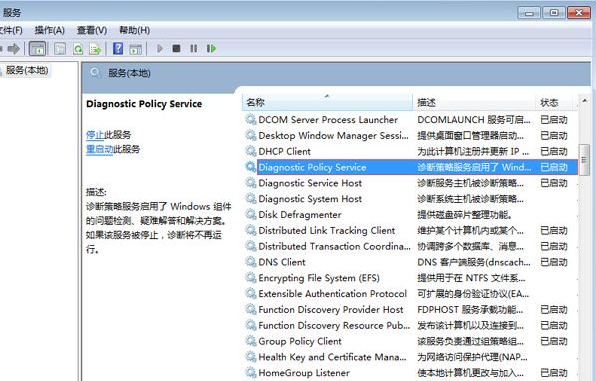
以上便是win7诊断策略服务未运行的解决方法,希望能帮到大家。
- Win7 64位纯净版
- 新萝卜家园GhostWin7 SP1 X86电脑城纯净版2014.08
- 雨林木风ghost win7 SP1纯净版(64位)2014.03
- Win7 32位纯净版
- 雨林木 Ghost Win7 SP1 X64旗舰版(64位) 2014.05
- 拾零技术GhostWin7 SP1 X86旗舰纯净版(32位)2014.05
- 纯净版XP系统
- 电脑公司 GHOST XP SP3 纯净版 2014.05
- 雨林木风GHOST XP SP3 纯净版 YN2014.05
------分隔线------
- 上一篇:Win7系统英雄联盟无限重新连接的解决方法
- 下一篇:Win7系统回收站怎么恢复








